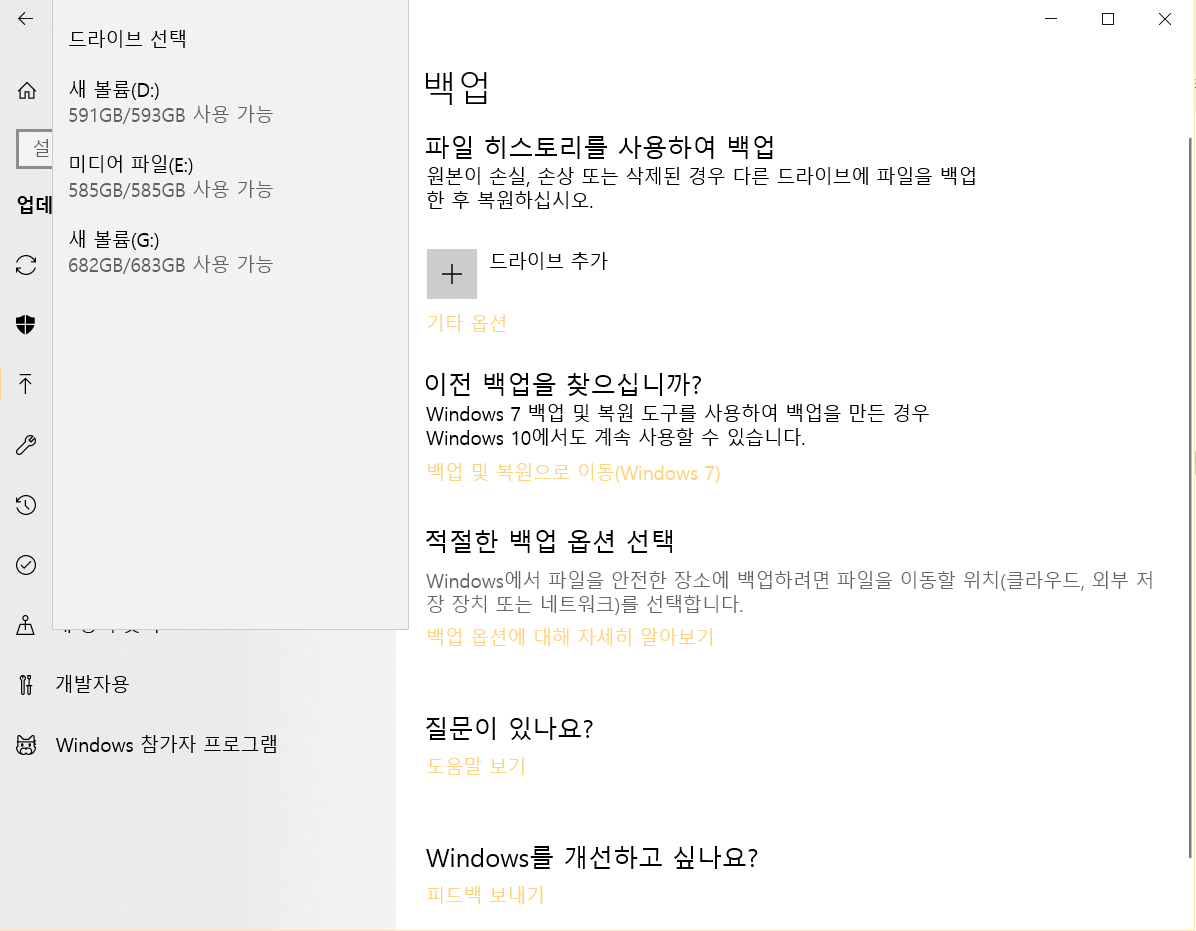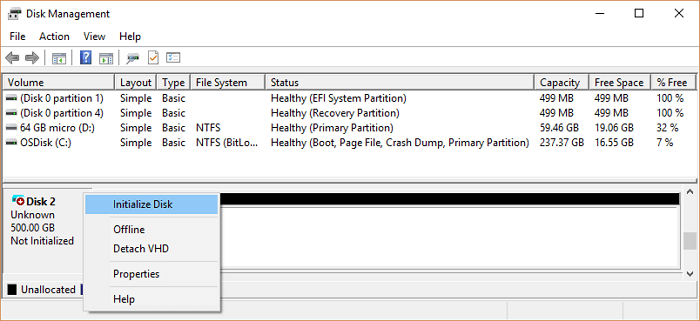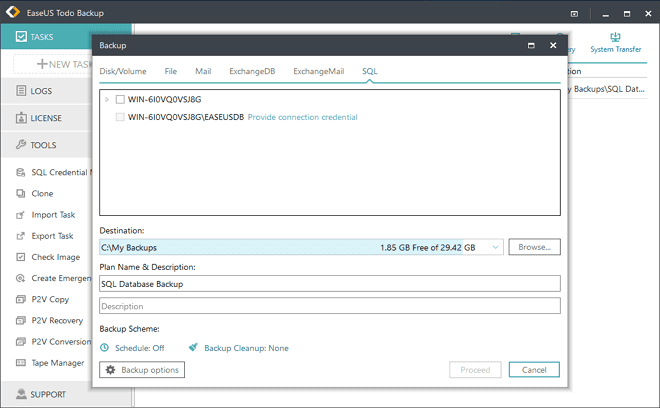페이지 목차
암호화된 하드 드라이브 복제를 지원하는 프로그램
"암호화된 하드 드라이브 복제를 완전히 지원하는 디스크 복제 프로그램 무엇인지 아는 사람이 있습니까? 두 대의 컴퓨터가 있는데 한 대의 메모리는 더 큰 HDD로 업그레이드 해야하고 다른 한 대는 솔리드 스테이트 드라이브로 교체하려고 합니다. 저는 TrueCrypt와 BitLocker를 사용합니다. "
데이터 보안을 유지하고 개인 정보 유출을 방지하기 위해 많은 기업이 윈도우 암호화 기능이나 일부 타사 드라이브 암호화 프로그램을 사용하여 하드 드라이브를 암호화하는데 익숙해지고 있으며, 하드웨어 코드나 암호화 암호를 모르는 다른 사용자는 디스크 데이터에 액세스할 수 없습니다.
암호화 / 잠긴 하드 드라이브를 복제할 때 사람들은 암호화된 하드 드라이브가 알 수 없는 하드 드라이브로 인식되는것과 같은 많은 장애물에 직면했습니다. 암호없이 암호화된 하드 드라이브를 복제하려는 경우 섹터별 복제 프로그램을 사용하여 이 작업을 수행할 수 있습니다. 그러나 복제된 데이터를 사용할 수 있도록 미리 하드 드라이브의 암호화를 해제하는 것이 좋습니다.
그러나 그들은 하드 드라이브를 SSD 또는 HDD에 복제하는데 가장 좋은 프로그램 무엇인지 모르고 복제된 암호화 된 하드 드라이브중 일부는 소스 디스크로도 암호화된 대상 드라이브에서 성공적으로 부팅할 수 없습니다. 한마디로, 그들은 다양한 시나리오에서 암호화된 하드 드라이브를 복제하지 못했습니다.
EaseUS 디스크 복제 가이드: 섹터 별 암호화 하드 드라이브를 HDD / SSD로 복제
어떤 복제 프로그램을 사용하든 암호화된 하드 드라이브를 복제하지 못한 경우 암호화된 하드 드라이브를 더 큰 용량의 SSD 또는 HDD로 섹터별로 복제할 수있는 EaseUS Todo Backup으로 전환해야 합니다.
EaseUS Disk Copy를 사용하여 암호화된 하드 드라이브를 복제하면 기술적으로 대상 디스크도 원본 디스크와 동일한 암호화 상태에 있게 됩니다. 암호화된 하드 드라이브를 직접 복제하거나 복제하기전에 원본 디스크의 암호를 해독 / 잠금 해제할 수 있습니다.이 경우 대상 디스크에는 암호화 암호가 필요하지 않습니다.
- Tips
- EaseUS 프로그램을 사용하여 암호화된 하드 드라이브를 복제할 수 있지만 정확한 하드 드라이브에 OS가 설치되어 있는 경우 복제된 하드 드라이브에서 정상적인 부팅을 보장하려면 다음 단계를 수행하기전에 하드 드라이브의 암호를 해독했는지 확인하십시오. 클론을 시작하십시오.
1 단계: PC에서 EaseUS Disk Copy를 다운로드하고 설치한 후 실행합니다.
"디스크 모드"를 클릭하고 복사 또는 복제할 원본 하드 드라이브를 선택한 후 "다음"을 클릭하여 진행합니다.

2 단계: 대상 디스크를 선택합니다.
참고로, 원본 하드 디스크를 복사하거나 복제하기 위해서는 대상 디스크가 원본 디스크와 크기가 같거나 더 커야 합니다.

3 단계: 디스크 레이아웃을 확인하고 필요에 따라 편집합니다.
'고급 모드 켜기' 옵션을 선택하시면 대상 디스크 레이아웃이 자동으로 설정됩니다.

4 단계: 프로그램이 대상 디스크의 데이터를 지우겠다는 메시지를 확인한 후 "실행"을 클릭합니다.

5 단계: "진행"을 클릭하여 하드 드라이브 복제 프로세스를 시작합니다.

이 페이지 도움이 되었나요?

EaseUS Todo Backup
EaseUS Todo Backup은 파일, 폴더, 드라이브, 애플리케이션 데이터 백업 및 시스템 이미지를 생성할 수 있는 신뢰할 수 있는 전문 데이터 백업 솔루션입니다. 또한 HDD/SSD를 손쉽게 클론하고, 시스템을 다른 하드웨어로 이전하며, 부팅 가능한 WinPE 디스크를 생성하는 기능도 제공합니다.
-
Updated by
Yvette는 수년간 IT 블로거로 활동하면서 다양함 경험은 쌓았습니다.EaseUS 팀에 합류한 이후 EaseUS 웹사이트 편집자로 활발하게 활동하고 있습니다.컴퓨터 데이터 복구, 파티션 관리, 데이터 백업 등 다양한 컴퓨터 지식 정보를 독자 분들에게 쉽고 재밌게 공유하고 있습니다.…전체 이력 보기 -
Written by
2020년에 EaseUS에 합류하여, EaseUS 콘텐츠 팀에서 일해 왔습니다. 컴퓨팅 및 기술에 열성적으로 기술 방법 기사를 작성하고 Windows 및 Mac 데이터 복구, 파일/시스템 백업 및 복구, 파티션 관리, iOS/Android 데이터 복구에 대한 기술 솔루션을 공유하고 있습니다.…전체 이력 보기